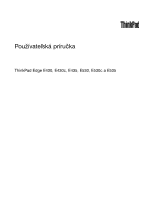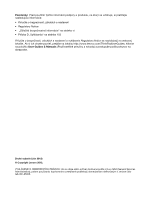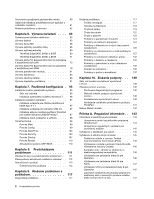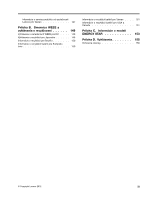Lenovo ThinkPad Edge E430 (Slovakian) User Guide
Lenovo ThinkPad Edge E430 Manual
 |
View all Lenovo ThinkPad Edge E430 manuals
Add to My Manuals
Save this manual to your list of manuals |
Lenovo ThinkPad Edge E430 manual content summary:
- Lenovo ThinkPad Edge E430 | (Slovakian) User Guide - Page 1
Používateľská príručka ThinkPad Edge E430, E430c, E435, E530, E530c a E535 - Lenovo ThinkPad Edge E430 | (Slovakian) User Guide - Page 2
na položku User Guides & Manuals (Používateľské príručky a návody) a postupujte podľa pokynov na obrazovke. Druhé vydanie (Jún 2012) © Copyright Lenovo 2012. VYHLÁSENIE O OBMEDZENÝCH PRÁVACH: Ak sú údaje alebo softvér dodávané podľa zmluvy GSA (General Services Administration), potom používanie - Lenovo ThinkPad Edge E430 | (Slovakian) User Guide - Page 3
čítačov ThinkPad Edge E430, E430c a E435 21 Špeciálne klávesy počítačov ThinkPad Edge E530, E530c a E535 23 Pou íjanie batérie 30 Maximalizácia životnosti batérie 30 © Copyright Lenovo 2012 Správa napájania z batérie 30 Režimy úspory 58 Používanie pracovného priestoru OneKey Recovery Pro 59 i - Lenovo ThinkPad Edge E430 | (Slovakian) User Guide - Page 4
jednotky 69 ThinkPad Edge E430, E430c a E435 . . . . 69 ThinkPad Edge E530, E530c a E535 . . . . 71 Výmena karty PCI Express Mini Card na v 1 97 Inštalácia ovládača pre rozhranie USB 3.0 . . 97 Inštalácia súboru monitora počítača ThinkPad pre systém Windows 2000/XP/Vista/7. . . . 97 Inštalácia in - Lenovo ThinkPad Edge E430 | (Slovakian) User Guide - Page 5
Informácie o servise produktu od spoločnosti Lenovo pre Taiwan 147 Príloha B. Smernica WEEE a vyhlásenia o recyklovan 149 Vyhlásenia o zariadeniach WEEE pre EÚ . . . . 149 Príloha C. Informácie o modeli ENERGY STAR 153 Príloha D. Vyhlásenia 155 Ochranné známky 156 © Copyright Lenovo 2012 iii - Lenovo ThinkPad Edge E430 | (Slovakian) User Guide - Page 6
iv Používateľská príručka - Lenovo ThinkPad Edge E430 | (Slovakian) User Guide - Page 7
čovali sa, neboli pritlačené počítačom ani inými predmetmi a neboli vystavené žiadnemu zaobchádzaniu, ktoré by mohlo narušiť fungovanie počítača. © Copyright Lenovo 2012 v - Lenovo ThinkPad Edge E430 | (Slovakian) User Guide - Page 8
č. Dodržiavajte všetky pokyny na používanie počítača. Informácie uvedené v tomto dokumente neovplyvňujú podmienky kúpnej zmluvy ani obmedzenej záruky spoločnosti Lenovo®. Ďalšie informácie nájdete v časti „Záručné informácie" v Príručke o bezpečnosti, zárukách a nastavení, ktorá sa dodáva spolu s po - Lenovo ThinkPad Edge E430 | (Slovakian) User Guide - Page 9
. Požiadajte o pomoc Centrum podpory zákazníkov. Zoznam telefónnych čísel servisu a podpory nájdete na nasledujúcej webovej lokalite: http://www.lenovo.com/support/phone Pravidelne kontrolujte svoj počítač a jeho komponenty, či nie sú poškodené alebo či nenesú znaky možného nebezpečenstva. V prípade - Lenovo ThinkPad Edge E430 | (Slovakian) User Guide - Page 10
pokynmi na inštaláciu týchto dielcov, ak je vhodné, aby si tieto dielce vymieňali sami zákazníci. Pri výmene alebo inštalácii dielcov musíte postupovať podľa týchto pokynov. Keď indikátor napájania signalizuje vypnutý stav, neznamená to, že v produkte je nulová úroveň napätia. Skôr ako odstránite - Lenovo ThinkPad Edge E430 | (Slovakian) User Guide - Page 11
napájania NEBEZPEČENSTVO Nikdy neodstraňujete kryt zo zdroja napájania ani zo žiadneho iného dielca označeného nasledujúcim štítkom. © Copyright Lenovo 2012 ix - Lenovo ThinkPad Edge E430 | (Slovakian) User Guide - Page 12
VÝSTRAHA: Nepripájajte a neodpájajte žiadne káble externých zariadení, iné ako USB a 1394, keď je počítač zapnutý. Mohlo by to spôsobiť poš týkajúce sa batérie NEBEZPEČENSTVO Osobné počítače, ktoré vyrába spoločnosť Lenovo, obsahujú okrúhlu batériu, ktorá napája systémové hodiny. Mnohé prenosné - Lenovo ThinkPad Edge E430 | (Slovakian) User Guide - Page 13
príliš dlho. • Nepracujte s počítačom ani nenabíjajte jeho batériu v blízkosti horľavých materiálov ani v prostredí s rizikom výbuchu. © Copyright Lenovo 2012 xi - Lenovo ThinkPad Edge E430 | (Slovakian) User Guide - Page 14
• Ventilačné otvory, ventilátory a vetracie otvory slúžia na zabezpečenie bezpečného, pohodlného a spoľahlivého fungovania počítača. Umiestnením produktu na posteľ, pohovku, koberec alebo iný mäkký povrch by sa tieto komponenty mohli zablokovať. Tieto časti nikdy nezakrývajte a neblokujte. • Napájac - Lenovo ThinkPad Edge E430 | (Slovakian) User Guide - Page 15
Upozornenie týkajúce sa obrazoviek LCD (Liquid Crystal Display) VÝSTRAHA: Obrazovka LCD je vyrobená zo skla, pád počítača spôsobiť rozbitie obrazovky LCD. Keď sa obrazovka LCD rozbije a tekutina, ktorú obsahuje, vám iarivka v obrazovke LCD ortuť. Pri jej likvidácii postupujte v súlade s miestnymi - Lenovo ThinkPad Edge E430 | (Slovakian) User Guide - Page 16
Band 75 mV. Používanie slúchadiel, ktoré nevyhovujú norme EN 50332-2, môže byť nebezpečné kvôli nadmerným úrovniam akustického tlaku. Ak bol počítač Lenovo dodaný so slúchadlami ako súčasťou balenia, kombinácia slúchadiel a počítača vyhovuje špecifikáciám normy EN 50332-1. Ak chcete použiť iné sl - Lenovo ThinkPad Edge E430 | (Slovakian) User Guide - Page 17
E430c a E435 Obrázok 1. Pohľad spredu na model ThinkPad Edge E430, E430c a E435 1 Vstavané mikrofóny 3 Ukazovacie zariadenie TrackPoint® 5 Slot čítačky pamäťových kariet 2 Integrovaná kamera 4 Indikátor stavu systému (osvetlené logo ThinkPad®) 6 Snímač odtlačkov prstov © Copyright Lenovo 2012 1 - Lenovo ThinkPad Edge E430 | (Slovakian) User Guide - Page 18
pomocou odtlačku prsta spustiť počítač, prejsť do programu ThinkPad Setup alebo prejsť do operačného systému Windows®. Podrobnosti nájdete v časti „Používanie snímača a vybratím batérie. Vypínač napájania možno pomocou programu Power Manager naprogramovať aj tak, aby vypínal počítač alebo ho prepí - Lenovo ThinkPad Edge E430 | (Slovakian) User Guide - Page 19
ThinkPad Edge E530, E530c a E535 Obrázok 2. Pohľad spredu na model ThinkPad Edge E530, E530c a E535 1 Vstavané mikrofóny 3 Ukazovacie zariadenie TrackPoint 5 Indikátor stavu systému (osvetlené logo ThinkPad čné ukazovacie zariadenie UltraNav od spoločnosti Lenovo. Ukazovanie, výber a presúvanie - Lenovo ThinkPad Edge E430 | (Slovakian) User Guide - Page 20
spustiť počítač, prejsť do programu ThinkPad Setup alebo prejsť do operačného systému Windows. Podrobnosti nájdete v časti „Používanie pomoci pre program Power Manager. Pohľad z pravej strany Obrázok 3. Pohľad z pravej strany na model ThinkPad Edge E430, E430c, E435, E530, E530c a E535 Poznámka: - Lenovo ThinkPad Edge E430 | (Slovakian) User Guide - Page 21
vypnutý, pripojte k počítaču napájací adaptér a pomocou programu Power Manager zapnite funkciu konektora Always On USB. Podrobné informácie o zapnutí funkcie konektora Always On USB nájdete v informačnom systéme pomoci pre program Power Manager. 3 Optická jednotka Optická jednotka slúži na čítanie - Lenovo ThinkPad Edge E430 | (Slovakian) User Guide - Page 22
ad z ľavej strany na model ThinkPad Edge E430, E430c, E435, E530, E530c a E535 Poznámka: Klávesnica vášho počítača sa môže líšiť od obrázka vyššie. 1 Bezpečnostný otvor 3 Konektor VGA (Video Graphics Array) 5 Port HDMI 2 Vetracie štrbiny ventilátora (ľavé) 4 Konektory USB 1 Bezpečnostný otvor Ak - Lenovo ThinkPad Edge E430 | (Slovakian) User Guide - Page 23
ízoru HDTV. Pohľad zospodu Obrázok 5. Pohľad zospodu na model ThinkPad Edge E430, E430c, E435, E530, E530c a E535 Poznámka: Pohľad zospodu na váš počítač sa môže mierne líšiť od obrázka vyššie. 1 Slot karty PCI Express Mini Card pre kartu bezdrôtovej siete WAN alebo jednotku SSD s rozhraním mSATA - Lenovo ThinkPad Edge E430 | (Slovakian) User Guide - Page 24
rozšírenie pamäte. Pamäťové moduly sú dostupné od spoločnosti Lenovo ako voliteľné príslušenstvo. 5 Jednotka pevného disku Počítač va. Pohľad zozadu Obrázok 6. Pohľad zozadu na model ThinkPad Edge E430, E430c, E435, E530, E530c a E535 1 Vetracie štrbiny ventilátora (zadné) 1 Vetracie štrbiny ventil - Lenovo ThinkPad Edge E430 | (Slovakian) User Guide - Page 25
Poznámka: Klávesnica vášho počítača sa môže líšiť od obrázka vyššie. Význam indikátora je nasledujúci: • Červená: Počítač je zapnutý (v normálnom režime). • Rýchlo blikajúca červená: Počítač prechádza do režimu spánku alebo režimu dlhodobého spánku. • Pomaly blikajúca červená: Počítač sa nachádza v - Lenovo ThinkPad Edge E430 | (Slovakian) User Guide - Page 26
(COA) spoločnosti Microsoft®. Štítok s typom a modelom počítača Štítok s typom a modelom počítača identifikuje počítač. Keď požiadate spoločnosť Lenovo o pomoc, informácie o type a modeli počítača umožnia pracovníkom technickej podpory identifikovať počítač a poskytnúť rýchlejší servis. 10 Používate - Lenovo ThinkPad Edge E430 | (Slovakian) User Guide - Page 27
áciou FCC a číslom certifikácie IC Na kryte počítača sa nenachádza žiadna identifikácia FCC ani číslo certifikácie IC pre zariadenie PCI Express Mini Card. Štítok s identifikáciou FCC a číslom certifikácie IC je pripevnený na karte nainštalovanej v slote karty PCI - Lenovo ThinkPad Edge E430 | (Slovakian) User Guide - Page 28
LAN alebo bezdrôtovej siete WAN schválené spoločnosťou Lenovo. Ak nainštalujete neautorizovanú kartu PCI Express Mini Card, ktorej použitie v počítači nie je Na tomto štítku sú vytlačené informácie o ID produktu a kóde Product Key pre počítač. Tieto informácie si zapíšte a uložte na bezpečnom - Lenovo ThinkPad Edge E430 | (Slovakian) User Guide - Page 29
(355,6 mm) - Pre modely E530, E530c a E535: 15,6 palca (396,2 mm) • Rozlíšenie: - LCD: maximálne 1 366 x 768 alebo 1 600 HDMI) • Kombinovaný zvukový konektor • Tri konektory USB • Jeden konektor Always On USB ých modeloch) • Integrovaná funkcia Bluetooth (pri niektorých modeloch) Funkcie zabezpe - Lenovo ThinkPad Edge E430 | (Slovakian) User Guide - Page 30
27,4 až 32,8 mm (1,08 až 1,29 palca), v závislosti od modelu • Pre modely E530, E530c a E535: - Šírka: 377 mm (14,84 palca) - Hĺbka: 245 mm (9,65 palca) - Výška: rie je zobrazené na ukazovateli batérie programu Power Manager na paneli úloh. • Program Power Manager tiež zobrazuje zelenú, žltú alebo č - Lenovo ThinkPad Edge E430 | (Slovakian) User Guide - Page 31
je ikona programu v navigačnom okne programu Lenovo ThinkVantage Tools neaktívna, znamená to, že Pro Vylepšené zálohovanie a obnova Password Manager Trezor s heslami Power Manager Ovládacie prvky napájania Recovery Media Disky na obnovenie výrobného stavu SimpleTap SimpleTap System Update - Lenovo ThinkPad Edge E430 | (Slovakian) User Guide - Page 32
Recovery Pro Systém a zabezpečenie Password Manager Power Manager Recovery Media Systém a zabezpečenie Používateľské kontá a bezpečnosť rodiny Hardvér a zvuk Systém a zabezpečenie Systém a zabezpečenie SimpleTap System Update Programy Systém a zabezpečenie Zelený text v ovládacom paneli Lenovo - Lenovo ThinkPad Edge E430 | (Slovakian) User Guide - Page 33
pracovať jednoduchšie a bezpečnejšie a umožňuje jednoduchý prístup k rôznym technológiám, medzi ktoré patria: • Lenovo Solution Center • Power Manager • OneKey Recovery Pro • System Update Message Center Plus Program Message Center Plus automaticky zobrazuje správy informujúce o dôležitých oznamoch - Lenovo ThinkPad Edge E430 | (Slovakian) User Guide - Page 34
v systéme Windows. Power Manager Program Power Manager umožňuje lenovo.com/support. System Update Program System Update pomáha udržiavať softvér počítača v aktualizovanom stave preberaním a inštaláciou softvérových balíkov (programov ThinkVantage, ovládačov zariadení, aktualizácií systému UEFI BIOS - Lenovo ThinkPad Edge E430 | (Slovakian) User Guide - Page 35
príručka k dispozícii v inom jazyku? • Ak chcete prevziať používateľskú príručku v inom jazyku, navštívte stránku: http://www.lenovo.com/support. Potom postupujte podľa pokynov na obrazovke. Ako mám efektívnejšie využívať energiu batérie? • Ak chcete šetriť energiou alebo chcete prerušiť používanie - Lenovo ThinkPad Edge E430 | (Slovakian) User Guide - Page 36
úsporou energie, vytvorte a použite plány napájania pomocou programu Power Manager. • Ak bude počítač dlhší čas vypnutý, môžete zabr odstrániť problém s bezdrôtovou sieťou, prejdite na adresu: http://www.lenovo.com/support/faq • Využite výhody sieťových funkcií pomocou programu Access Connections. - Lenovo ThinkPad Edge E430 | (Slovakian) User Guide - Page 37
í systému Windows prepnúť funkcie klávesov F1 - F12, postupujte takto: 1. Otvorte okno vlastností klávesnice počítača ThinkPad jedným z nasleduj keys. 3. Podľa pokynov na obrazovke nakonfigurujte požadované nastavenia. 4. Uložte zmeny a ukončite program. Špeciálne klávesy počítačov ThinkPad Edge - Lenovo ThinkPad Edge E430 | (Slovakian) User Guide - Page 38
úce možnosti: • Iba obrazovka počítača (LCD) • Obrazovka počítača a externý monitor (rovnak monitorom možno použiť aj kombináciu klávesov Windows + P. Zníženie jasu obrazovky (F7) Zvýšenie chcete zmeniť predvolenú úroveň jasu, použite program Power Manager alebo kliknite na položky Ovládací panel ➙ - Lenovo ThinkPad Edge E430 | (Slovakian) User Guide - Page 39
klávesmi nájdete v informačnom systéme pomoci operačného systému Windows. Špeciálne klávesy počítačov ThinkPad Edge E530, E530c a E535 Nasledujúci obrázok zobrazuje umiestnenie špeciálnych klávesov a tlačidiel počítačov ThinkPad Edge E530, E530c a E535. Nižšie sú stručne opísané špeciálne klávesy - Lenovo ThinkPad Edge E430 | (Slovakian) User Guide - Page 40
úce možnosti: • Iba obrazovka počítača (LCD) • Obrazovka počítača a externý monitor (rovnak monitorom možno použiť aj kombináciu klávesov Windows + P. Zníženie jasu obrazovky (F7) Zvýšenie chcete zmeniť predvolenú úroveň jasu, použite program Power Manager alebo kliknite na položky Ovládací panel ➙ - Lenovo ThinkPad Edge E430 | (Slovakian) User Guide - Page 41
Stlačením tohto klávesu zobrazíte alebo skryjete ponuku Štart. Informácie o používaní klávesu s logom Windows spolu s inými klávesmi nájdete v informačnom systéme pomoci operačného systému Windows. 2 Numerická klávesnica Túto numerickú klávesnicu môžete používať na rýchle písanie čísel. Poznámka - Lenovo ThinkPad Edge E430 | (Slovakian) User Guide - Page 42
. Nastavenia ukazovacieho zariadenia UltraNav môžete zmeniť aj po kliknutí na ikonu zariadenia UltraNav v oblasti oznámení systému Windows. Ak chcete zobraziť ikonu zariadenia UltraNav v oblasti oznámení systému Windows, pozrite si časť „Pridanie ikony zariadenia UltraNav do oblasti oznámení systému - Lenovo ThinkPad Edge E430 | (Slovakian) User Guide - Page 43
1. Dajte ruky do polohy na písanie a ukazovákom alebo prostredníkom jemne zatlačte na ukazovaciu páčku v smere, v ktorom chcete presunúť ukazovateľ. Ak chcete presunúť ukazovateľ, zatlačením na ukazovaciu páčku smerom od seba ho presuňte nahor, zatlačením smerom k sebe ho presuňte nadol alebo zatlač - Lenovo ThinkPad Edge E430 | (Slovakian) User Guide - Page 44
panel. Vypnutie ukazovacieho zariadenia UltraNav a používanie externej myši Ak ku konektoru USB pripojíte externú myš, môžete ju používať súčasne s ukazovac v oblasti oznámení systému Windows. Ak chcete zobraziť ikonu zariadenia UltraNav v oblasti oznámení systému Windows, pozrite si časť „Pridanie - Lenovo ThinkPad Edge E430 | (Slovakian) User Guide - Page 45
UltraNav kliknutím na ikonu zariadenia UltraNav v oblasti oznámení systému Windows. Správa napájania Ak potrebujete používať počítač na tačov ThinkPad budete môcť dlhšie pracovať bez toho, aby ste boli pripútaní k elektrickej zásuvke. Kontrola stavu batérie Ukazovateľ batérie programu Power Manager - Lenovo ThinkPad Edge E430 | (Slovakian) User Guide - Page 46
álnu rovnováhu medzi výkonom a šetrením energiou. Pokyny na získanie prístupu k programu Power Manager nájdete v časti „Získanie prístupu k aplikáciám v systéme Windows 7" na stránke 15. Ďalšie informácie o programe Power Manager nájdete v informačnom systéme pomoci. Režimy úspory energie Existuje - Lenovo ThinkPad Edge E430 | (Slovakian) User Guide - Page 47
ho pripojenia, ako je napríklad funkcia Bluetooth alebo funkcia pripojenia k bezdrôtovej sieti LCD. Ak chcete zapnúť signalizáciu vybitia batérie, postupujte takto: 1. Spustite program Power Manager. 2. Kliknite na kartu Global Power Settings. 3. V časti Low battery alarm alebo Critically low battery - Lenovo ThinkPad Edge E430 | (Slovakian) User Guide - Page 48
ria navrhnutá pre iný systém, systém sa nebude nabíjať. Upozornenie: Spoločnosť Lenovo nenesie žiadnu zodpovednosť za výkon ani bezpečnosť neschválených batérií a vymeňte ju za novú batériu typu odporúčaného spoločnosťou Lenovo. Ďalšie informácie o výmene batérie vám poskytne Centrum podpory zákazn - Lenovo ThinkPad Edge E430 | (Slovakian) User Guide - Page 49
NEBEZPEČENSTVO Batériu nevyhadzujte do komunálneho odpadu, ktorý sa vynáša na skládky. Pri likvidácii batérie sa riaďte miestnymi nariadeniami alebo predpismi a bezpečnostnými normami vašej spoločnosti. NEBEZPEČENSTVO Ak záložnú batériu vložíte nesprávnym spôsobom, hrozí nebezpečenstvo výbuchu. Lí - Lenovo ThinkPad Edge E430 | (Slovakian) User Guide - Page 50
môžete zakúpiť od spoločnosti Lenovo ako voliteľné príslušenstvo na adrese http://www.lenovo.com/accessories/services/index.html. Tipy na používanie funkcie tového pripojenia (štandard 802.11) počítača súčasne s pripojením Bluetooth, môže sa znížiť rýchlosť prenosu údajov aj výkon funkcie bezdrô - Lenovo ThinkPad Edge E430 | (Slovakian) User Guide - Page 51
Niektoré prenosné počítače ThinkPad sa dodávajú so vstavanou kartou bezdrôtovej siete WAN, časti „Získanie prístupu k aplikáciám v systéme Windows 7" na stránke 15. Používanie funkcie Bluetooth Ak je počítač vybavený integrovanou funkciou Bluetooth, môžete ju zapnúť alebo vypnúť stlačením klávesu - Lenovo ThinkPad Edge E430 | (Slovakian) User Guide - Page 52
- Napájanie bezdrôtového rádiového modulu je zapnuté. Intenzita signálu bezdrôtového pripojenia je veľmi nízka. Ak chcete zvýšiť intenzitu signálu, presuňte počítač bližšie k bezdrôtovému prístupovému bodu. - Napájanie bezdrôtového rádiového modulu je zapnuté. Intenzita signálu bezdrôtového - Lenovo ThinkPad Edge E430 | (Slovakian) User Guide - Page 53
ako napríklad bezdrôtovú sieť LAN, bezdrôtovú sieť WAN a Bluetooth. Výberom funkcie ju zapnite alebo vypnite. • Kliknite na ikonu stavu bezdrôtové ho pripojenia programu Access Connections v oblasti oznámení systému Windows. Potom zapnite funkcie bezdrôtového pripojenia kliknutím na položku Zapn - Lenovo ThinkPad Edge E430 | (Slovakian) User Guide - Page 54
Pripojenie externého monitora Počítač podporuje maximálne rozlíšenie obrazu 2 048 x 1 536, ak ho podporuje aj externý monitor. Ďalšie informácie nájdete v príručkách dodaných s monitorom. Na obrazovke počítača alebo externom monitore môžete nastaviť ľubovoľné rozlíšenie. Ak používate obe - Lenovo ThinkPad Edge E430 | (Slovakian) User Guide - Page 55
Poznámka: Ak chcete zmeniť nastavenia farieb, kliknite pravým tlačidlom myši na pracovnú plochu a potom kliknite na položku Rozlíšenie obrazovky. Kliknite na položku Rozšírené nastavenia, vyberte kartu Monitor a potom nastavte položku Farby. Poznámky k pripojeniu externého monitora • Pri inštalácii - Lenovo ThinkPad Edge E430 | (Slovakian) User Guide - Page 56
,1 kHz až 192 kHz • Prehrávanie súborov MIDI prostredníctvom zariadenia Wave Table Synthesizer v operačných systémoch Microsoft Windows • Prehrávanie súborov MP3 pomocou programu Windows Media Player alebo softvérového prehrávača súborov MP3 • Nahrávanie z rôznych zdrojov zvuku Poznámka: Kombinovan - Lenovo ThinkPad Edge E430 | (Slovakian) User Guide - Page 57
. Jednotka MultiBurner Táto jednotka dokáže čítať disky DVD-ROM, DVD-R, DVD-RAM, DVD-RW a všetky typy diskov CD, napríklad disky CD-ROM, CD a zvukové disky CD. Okrem toho dokáže zapisovať na disky DVD-R, DVD-RW, DVD-RAM type II, štandardné a vysokorýchlostné disky CD-RW a disky CD-R. Používanie pam - Lenovo ThinkPad Edge E430 | (Slovakian) User Guide - Page 58
diá. 3. Výberom príslušnej položky vysuňte kartu z operačného systému Windows. 4. Stlačením karty vysuňte kartu z počítača. 5. Vyberte kartu z počíta budúce použitie. Poznámka: Ak kartu po vysunutí z operačného systému Windows nevyberiete z počítača, nebudete k nej mať viac prístup. Ak chcete získať - Lenovo ThinkPad Edge E430 | (Slovakian) User Guide - Page 59
témy ponúkajú informácie o tom, ako usporiadať pracovné prostredie, nastaviť zariadenia počítača a vybudovať si správne pracovné návyky. Spoločnosť Lenovo sa angažuje v poskytovaní najnovších informácií a technológií zákazníkom s telesným postihnutím. Prečítajte si naše informácie o zjednodušení ovl - Lenovo ThinkPad Edge E430 | (Slovakian) User Guide - Page 60
. K dispozícii je množstvo riešení pre produkty ThinkPad, ktoré vám môžu pomôcť upraviť a rozšíriť počítač podľa vašich potrieb. Niektoré z týchto riešení nájdete na tejto webovej lokalite: http://www.lenovo.com/accessories/services/index.html. Pozrite si dokovacie stanice a externé produkty, ktor - Lenovo ThinkPad Edge E430 | (Slovakian) User Guide - Page 61
úpiť u predajcov alebo prevziať z internetu na adrese http://www.lenovo.com/healthycomputing. Pomocné technológie Niektoré pomocné technológie sú je napríklad pripojenie na internet alebo pripojenie prostredníctvom rozhrania Bluetooth), pred nástupom do lietadla si u leteckej spoločnosti overte - Lenovo ThinkPad Edge E430 | (Slovakian) User Guide - Page 62
, ktoré by ste si mali vziať so sebou, ak budete cestovať: • zdroj napájania ThinkPad, • kombinovaný napájací adaptér ThinkPad AC/DC, • externá myš, ak ju používate, • ethernetový kábel, • náhradn cestovné príslušenstvo, prejdite na adresu http://www.lenovo.com/accessories. 46 Používateľská príručka - Lenovo ThinkPad Edge E430 | (Slovakian) User Guide - Page 63
ú jednotku pevného disku alebo jednotku SSD nastavené heslo, daná jednotka sa po obnovení činnosti automaticky odomkne. Poznámka: Ak je nastavené heslo systému Windows, zobrazí sa výzva na jeho zadanie. Zadávanie hesiel Ak sa zobrazí táto ikona, zadajte heslo pri zapnutí alebo heslo správcu. Ak sa - Lenovo ThinkPad Edge E430 | (Slovakian) User Guide - Page 64
ThinkPad Setup. 5. Pomocou kurzorových klávesov prejdite v ponuke nadol na položku Security. 6. Vyberte položku Password. 7. Vyberte položku Power , budete musieť vziať počítač k predajcovi alebo obchodenému zástupcovi spoločnosti Lenovo a požiadať ho o zrušenie hesla. 10. Keď sa zobrazí okno Setup - Lenovo ThinkPad Edge E430 | (Slovakian) User Guide - Page 65
s logom stlačte kláves F1. Otvorí sa hlavná ponuka programu ThinkPad Setup. 5. Pomocou kurzorových klávesov prejdite v ponuke nadol na polož . Počítač budete musieť vziať k predajcovi alebo obchodenému zástupcovi spoločnosti Lenovo a požiadať ho o výmenu jednotky pevného disku. Bude od vás vyž - Lenovo ThinkPad Edge E430 | (Slovakian) User Guide - Page 66
Heslo správcu chráni systémové informácie uložené v programe ThinkPad Setup. Bez tohto hesla nemôže nikto zmeniť konfiguráciu počítača. Poskytuje enia: • Ak je nastavené heslo správcu, pri pokuse o spustenie programu ThinkPad Setup sa zobrazí výzva na zadanie hesla. Neoprávnení používatelia nemôžu - Lenovo ThinkPad Edge E430 | (Slovakian) User Guide - Page 67
funkcie Flash BIOS Updating by End-Users, - zapnutie alebo vypnutie interného sieťového zariadenia, - zapnutie alebo vypnutie interného bezdrôtového zariadenia, - zapnutie alebo vypnutie interného zariadenia Bluetooth Otvorí sa hlavná ponuka programu ThinkPad Setup. 5. Pomocou kurzorových - Lenovo ThinkPad Edge E430 | (Slovakian) User Guide - Page 68
správcu, spoločnosť Lenovo ho nemôže resetovať. Počítač budete musieť vziať k predajcovi alebo obchodenému zástupcovi spoločnosti Lenovo a požiadať ho o ť. Zabezpečenie pevného disku V systéme UEFI BIOS a dizajne hardvéru prenosných počítačov ThinkPad je integrovaných niekoľko najnovších technológií - Lenovo ThinkPad Edge E430 | (Slovakian) User Guide - Page 69
prsta a priradíte ho k heslu systému Windows, budete sa môcť prihlásiť do počítača jednoduchým prejdením : 1. Zapnite počítač. 2. Ak chcete spustiť program Lenovo Fingerprint Software, pozrite si časť „Získanie prístupu k aplikáciám v systéme Windows 7" na stránke 15. 3. Podľa pokynov na obrazovke - Lenovo ThinkPad Edge E430 | (Slovakian) User Guide - Page 70
2. Ľahko pritlačte a potiahnite prst ponad snímač jedným plynulým pohybom. Poznámka: Klávesnica vášho počítača sa môže líšiť od obrázka vyššie. Údržba snímača odtlačkov prstov Nasledujúce činnosti by mohli poškodiť snímač odtlačkov prstov alebo spôsobiť, že nebude fungovať správne: • Poškriabanie - Lenovo ThinkPad Edge E430 | (Slovakian) User Guide - Page 71
bu, ktoré sú určené špeciálne na takéto účely. Spoločnosť Lenovo poskytuje nástroj Secure Data Disposal na likvidáciu údajov na jednotke pevného disku alebo . Ak chcete prevziať túto aplikáciu, navštívte lokalitu: http://www.lenovo.com/support Poznámka: Operácie vykonávané každou z týchto aplikácií - Lenovo ThinkPad Edge E430 | (Slovakian) User Guide - Page 72
ým programom, ktorý umožňuje zisťovať a odstraňovať vírusy. Antivírusový program je navrhnutý tak, aby pomáhal zisťovať a odstraňovať vírusy. Spoločnosť Lenovo poskytuje plnú verziu antivírusového softvéru vo vašom počítači na 30 dní zadarmo. Po 30 dňoch musíte obnoviť licenciu, aby - Lenovo ThinkPad Edge E430 | (Slovakian) User Guide - Page 73
to kapitola poskytuje informácie o riešeniach obnovy od spoločnosti Lenovo. • „Vytvorenie a používanie média obnovy" na stránke 57 • „Vykonávanie operácií zálohovania a obnovy" na stránke 58 • „Používanie pracovného priestoru OneKey Recovery Pro" na stránke 59 • „Vytvorenie a používanie záchranného - Lenovo ThinkPad Edge E430 | (Slovakian) User Guide - Page 74
ukladacích zariadení USB. Ak chcete vytvoriť médium obnovy, kliknite na položky Štart ➙ Všetky programy ➙ Lenovo ThinkVantage Tools ➙ softvérových programov a osobných nastavení. Miesto, kam má program OneKey Recovery Pro uložiť zálohu, môžete vybrať: • Do chránenej oblasti jednotky pevného disku - Lenovo ThinkPad Edge E430 | (Slovakian) User Guide - Page 75
é zmeny. Zo zálohy OneKey Recovery Pro umiestnenej na lokálnej jednotke pevného disku, zariadení USB alebo sieťovej jednotke môžete zachráni sa vám nepodarí spustiť operačný systém Windows, pomocou funkcie záchrany súborov pracovného priestoru OneKey Recovery Pro môžete skopírovať súbory z jednotky - Lenovo ThinkPad Edge E430 | (Slovakian) User Guide - Page 76
vanie záchranného média Pomocou záchranného média, ako je disk alebo jednotka pevného disku USB, môžete obnoviť počítač po zlyhaniach, ktoré znemožňujú prístup k pracovnému priestoru OneKey Recovery Pro na jednotke pevného disku. Poznámky: 1. Operácie obnovy, ktoré môžete vykonať pomocou záchranného - Lenovo ThinkPad Edge E430 | (Slovakian) User Guide - Page 77
Menu vyberte jednotku pevného disku USB ako prvé zavádzacie zariadenie Pro. Pomoc pre jednotlivé funkcie je dostupná z pracovného priestoru OneKey Recovery Pro DRIVERS. V adresári DRIVERS sa nachádza niekoľko podadresárov pre rôzne zariadenia nainštalované v počítači (napríklad adresáre AUDIO a VIDEO - Lenovo ThinkPad Edge E430 | (Slovakian) User Guide - Page 78
Update. Získajte ich od spoločnosti Lenovo. Ďalšie informácie nájdete v časti „Zabezpečenie aktuálnosti ovládačov zariadení" na stránke 112. Riešenie problémov s obnovou Ak nemôžete získať prístup k pracovnému priestoru OneKey Recovery Pro alebo k prostrediu systému Windows, postupujte takto: • Pou - Lenovo ThinkPad Edge E430 | (Slovakian) User Guide - Page 79
69 • „Výmena karty PCI Express Mini Card na pripojenie k bezdrôtovej sieti LAN" na stránke 73 • „Výmena karty PCI Express Mini Card na pripojenie k é špeciálne pre tento špecifický systém a vyrobené spoločnosťou Lenovo alebo schváleným výrobcom. Systém nepodporuje neschválené batérie alebo bat - Lenovo ThinkPad Edge E430 | (Slovakian) User Guide - Page 80
sa preto nebude nabíjať. Vymeňte batériu za správnu batériu Lenovo určenú pre tento systém." NEBEZPEČENSTVO Pri použití nesprávnej nabíjate li možnému zraneniu: • Batériu nahraďte iba batériou schválenou spoločnosťou Lenovo. • Batériu nehádžte do ohňa. • Batériu nevystavujte nadmernému teplu. • - Lenovo ThinkPad Edge E430 | (Slovakian) User Guide - Page 81
4. Vložte plne nabitú batériu a zatláčajte ju, kým nezacvakne na miesto 1 . Potom posuňte poistku batérie do uzamknutej polohy 2 . 5. Znova otočte počítač. Pripojte napájací adaptér a všetky káble. Výmena karty SIM Skôr ako začnete, vytlačte si tieto pokyny. Počítač môže vyžadovať kartu SIM na - Lenovo ThinkPad Edge E430 | (Slovakian) User Guide - Page 82
5. Držte novú kartu kovovým kontaktom, ktorý vložte do slotu ako prvý, smerom nahor. Potom kartu pevne zatláčajte do slotu, kým sa neozve cvaknutie. 6. Namontujte batériu. Pozrite si časť „Výmena batérie" na stránke 63. 7. Znova otočte počítač. Pripojte napájací adaptér a všetky káble. Výmena - Lenovo ThinkPad Edge E430 | (Slovakian) User Guide - Page 83
Pri výmene jednotky pevného disku postupujte takto: 1. Vypnite počítač a odpojte od neho napájací adaptér a všetky káble. Počkajte tri až päť minút, kým počítač vychladne. 2. Zatvorte obrazovku počítača a otočte počítač. 3. Demontujte batériu. Pozrite si časť „Výmena batérie" na stránke 63. 4. Uvoľ - Lenovo ThinkPad Edge E430 | (Slovakian) User Guide - Page 84
6. Vyberte jednotku pevného disku tak, že ju vytiahnete za úchytku. 7. Vložte novú jednotku pevného disku do pozície pre jednotku pevného disku. 8. Jednotku pevného disku pevne zasuňte do konektora 1 a zaskrutkujte skrutky 2 . 68 Používateľská príručka - Lenovo ThinkPad Edge E430 | (Slovakian) User Guide - Page 85
. Pozrite si časť „Výmena batérie" na stránke 63. 11. Znova otočte počítač. Pripojte napájací adaptér a všetky káble. Výmena optickej jednotky ThinkPad Edge E430, E430c a E435 Skôr ako začnete, vytlačte si tieto pokyny. Optická jednotka je predinštalovaná v pozícii pre optickú jednotku. Ak je ju - Lenovo ThinkPad Edge E430 | (Slovakian) User Guide - Page 86
5. Odstráňte skrutku. 6. Vyberte optickú jednotku. Ak chcete nainštalovať opravenú alebo novú optickú jednotku, postupujte takto: 1. Optickú jednotku vložte do pozície pre optickú jednotku a pevne ju zatlačte do konektora. 70 Používateľská príručka - Lenovo ThinkPad Edge E430 | (Slovakian) User Guide - Page 87
batériu. Pozrite si časť „Výmena batérie" na stránke 63. 5. Znova otočte počítač. Pripojte napájací adaptér a všetky káble. ThinkPad Edge E530, E530c a E535 Skôr ako začnete, vytlačte si tieto pokyny. Optická jednotka je predinštalovaná v pozícii pre optickú jednotku. Ak je ju potrebné opravi - Lenovo ThinkPad Edge E430 | (Slovakian) User Guide - Page 88
4. Uvoľnite skrutku, ktorá zaisťuje optickú jednotku, a odstráňte ju. 5. Vyberte optickú jednotku. Ak chcete nainštalovať opravenú alebo novú optickú jednotku, postupujte takto: 1. Optickú jednotku vložte do pozície pre optickú jednotku a pevne ju zatlačte do konektora. 72 Používateľská príručka - Lenovo ThinkPad Edge E430 | (Slovakian) User Guide - Page 89
čte počítač. Pripojte napájací adaptér a všetky káble. Výmena karty PCI Express Mini Card na pripojenie k bezdrôtovej sieti LAN Skôr ako začnete, vytlačte si tohto slotu odpojte káble. Upozornenie: Pred inštaláciou karty PCI Express Mini Card sa dotknite kovového stola alebo uzemneného kovového - Lenovo ThinkPad Edge E430 | (Slovakian) User Guide - Page 90
4. Uvoľnite skrutky 1 a potom odstráňte kryt 2 . 5. Ak sa v balení novej karty nachádza nástroj na odstránenie konektorov, použite ho na odpojenie káblov od karty. Ak sa takýto nástroj v balení nenachádza, odpojte káble tak, že konektory nadvihnete pomocou prstov a opatrne ich odpojíte. 6. Odstráňte - Lenovo ThinkPad Edge E430 | (Slovakian) User Guide - Page 91
Mini Card so zodpovedajúcim soketom 1 . Otáčajte kartou, kým nezapadne na miesto. Zaistite kartu skrutkou 2 . 8. Pripojte káble antén k novej karte PCI Express Mini Card podľa obrázka. 9. Namontujte kryt počítača 1 . Potom utiahnite skrutky 2 . 10. Namontujte batériu. Pozrite si časť „Výmena bat - Lenovo ThinkPad Edge E430 | (Slovakian) User Guide - Page 92
ého kovového predmetu. Tým odstránite statickú elektrinu zo svojho tela. Statická elektrina by mohla poškodiť kartu. Ak je počítač vybavený kartou PCI Express Mini Card, vymeňte ju nasledujúcim spôsobom: 1. Vypnite počítač a odpojte od neho napájací adaptér a všetky káble. Počkajte tri až päť min - Lenovo ThinkPad Edge E430 | (Slovakian) User Guide - Page 93
prstov a opatrne ich odpojíte. 6. Odstráňte skrutku 1 . Karta sa nadvihne. Vyberte kartu 2 . 7. Zarovnajte okraj s kontaktmi na novej karte PCI Express Mini Card so zodpovedajúcim soketom 1 . Otáčajte kartou, kým nezapadne na miesto. Zaistite kartu skrutkou 2 . Kapitola 6. Výmena zariadení 77 - Lenovo ThinkPad Edge E430 | (Slovakian) User Guide - Page 94
8. Pripojte káble antén k novej karte PCI Express Mini Card podľa obrázka. 9. Namontujte kryt počítača 1 otočte počítač. Pripojte napájací adaptér a všetky káble. Ak je počítač vybavený kartou PCI Express Half Mini Card, vymeňte ju nasledujúcim spôsobom: 1. Vypnite počítač a odpojte od neho napájací - Lenovo ThinkPad Edge E430 | (Slovakian) User Guide - Page 95
4. Uvoľnite skrutku 1 a potom odstráňte kryt 2 . 5. Ak sa v balení novej karty nachádza nástroj na odstránenie konektorov, použite ho na odpojenie káblov od karty. Ak sa takýto nástroj v balení nenachádza, odpojte káble tak, že konektory nadvihnete pomocou prstov a opatrne ich odpojíte. 6. Odstráňte - Lenovo ThinkPad Edge E430 | (Slovakian) User Guide - Page 96
Half Mini Card von z kovového krytu. 8. Do kovového krytu zasuňte novú kartu PCI Express Half Mini Card. 9. Zarovnajte okraj s kontaktmi na novej karte PCI Express Half Mini Card so zodpovedajúcim soketom 1 . Otáčajte kartou, kým nezapadne na miesto. Zaistite kartu skrutkou 2 . 80 Používateľsk - Lenovo ThinkPad Edge E430 | (Slovakian) User Guide - Page 97
10. Pripojte káble antén k novej karte PCI Express Mini Card podľa obrázka. 11. Namontujte kryt počítača 1 . Potom utiahnite skrutku 2 . 12. Namontujte batériu. Pozrite si časť „Výmena batérie" na strá - Lenovo ThinkPad Edge E430 | (Slovakian) User Guide - Page 98
Výmena pamäťového modulu Ak chcete vymeniť pamäťový modul, postupujte takto: 1. Vypnite počítač a odpojte od neho napájací adaptér a všetky káble. Počkajte tri až päť minút, kým počítač vychladne. 2. Zatvorte obrazovku počítača a otočte počítač. 3. Demontujte batériu. Pozrite si časť „Výmena batérie - Lenovo ThinkPad Edge E430 | (Slovakian) User Guide - Page 99
7. S koncom pamäťového modulu, na ktorom je drážka, nasmerovaným na stranu soketu s kontaktmi vložte pamäťový modul do soketu v približne 20-stupňovom uhle 1 a potom ho pevne zatlačte 2 . Poznámka: Ak inštalujete pamäťový modul len do jedného z dvoch pamäťových slotov, nainštalujte ho do spodného - Lenovo ThinkPad Edge E430 | (Slovakian) User Guide - Page 100
NEBEZPEČENSTVO Počas búrky nepripájajte kábel k telefónnej zásuvke ani ho od nej neodpájajte. NEBEZPEČENSTVO Elektrický prúd v napájacích, telefónnych a komunikačných kábloch je nebezpečný. Aby ste sa vyhli riziku zásahu elektrickým prúdom, pred otvorením krytu tohto slotu odpojte káble. Odstránenie - Lenovo ThinkPad Edge E430 | (Slovakian) User Guide - Page 101
5. Odstráňte skrutky, ktoré zaisťujú klávesnicu. Poznámka: Umiestnenie skrutiek zaisťujúcich klávesnicu sa môže líšiť od predchádzajúceho obrázka. Pozrite si vodotlače vytlačené na počítači. 6. Otočte počítač a otvorte obrazovku. 7. Silným zatlačením v smere, ktorý znázorňujú šípky 1 , uvoľnite zá - Lenovo ThinkPad Edge E430 | (Slovakian) User Guide - Page 102
8. Odstráňte káble 2 a 4 nadvihnutím konektorov 1 a 3 smerom nahor. Odoberte klávesnicu 5 . Poznámka: Klávesnica vášho počítača sa môže líšiť od obrázka vyššie. Inštalácia klávesnice Pri inštalácii klávesnice postupujte takto: 1. Pripojte káble 1 a 3 preklopením konektorov 2 a 4 smerom nadol. Pozná - Lenovo ThinkPad Edge E430 | (Slovakian) User Guide - Page 103
2. Vložte klávesnicu. Uistite sa, že zadný okraj klávesnice sa nachádza pod rámom. Poznámka: Klávesnica vášho počítača sa môže líšiť od obrázka vyššie. 3. Zasuňte klávesnicu na jej miesto v smere znázornenom šípkami. Poznámka: Klávesnica vášho počítača sa môže líšiť od obrázka vyššie. Kapitola 6. Vý - Lenovo ThinkPad Edge E430 | (Slovakian) User Guide - Page 104
4. Znova pritiahnite skrutky. Poznámka: Umiestnenie skrutiek zaisťujúcich klávesnicu sa môže líšiť od predchádzajúceho obrázka. Pozrite si vodotlače vytlačené na počítači. 5. Namontujte kryt počítača 1 . Potom utiahnite skrutky 2 . 6. Namontujte batériu. Pozrite si časť „Výmena batérie" na stránke - Lenovo ThinkPad Edge E430 | (Slovakian) User Guide - Page 105
malé množstvo škodlivých látok. Aby ste predišli možnému zraneniu: • Batériu nahraďte iba batériou schválenou spoločnosťou Lenovo. • Batériu nehádžte do ohňa. • Batériu nevystavujte nadmernému teplu. • Nevystavujte ju vode ani dažďu. • Batériu neskratujte. • Batériu nenechajte spadnúť, nestl - Lenovo ThinkPad Edge E430 | (Slovakian) User Guide - Page 106
5. Odpojte konektor 1 . Potom vyberte záložnú batériu 2 . Ak chcete nainštalovať záložnú batériu, postupujte takto: 1. Nainštalujte záložnú batériu 1 . Potom pripojte konektor 2 . 2. Namontujte kryt počítača 1 . Potom utiahnite skrutku 2 . 3. Namontujte batériu. Pozrite si časť „Výmena batérie" na - Lenovo ThinkPad Edge E430 | (Slovakian) User Guide - Page 107
4. Znova otočte počítač. Pripojte napájací adaptér a všetky káble. Výmena tepelného ventilátora Skôr ako začnete, vytlačte si tieto pokyny. Pri výmene tepelného ventilátora postupujte takto: 1. Vypnite počítač a odpojte od neho napájací adaptér a všetky káble. Počkajte tri až päť minút, kým počítač - Lenovo ThinkPad Edge E430 | (Slovakian) User Guide - Page 108
6. Uvoľnite tri skrutky 1 a potom odstráňte tepelný ventilátor 2 . Pri inštalácii tepelného ventilátora postupujte takto: 1. Nainštalujte tepelný ventilátor 1 . Potom utiahnite tri skrutky 2 . 92 Používateľská príručka - Lenovo ThinkPad Edge E430 | (Slovakian) User Guide - Page 109
2. Pripojte konektor. Poznámka: Tepelné rúrky počítača sa môžu líšiť od predchádzajúceho obrázka. 3. Namontujte kryt počítača 1 . Potom utiahnite skrutky 2 . 4. Namontujte batériu. Pozrite si časť „Výmena batérie" na stránke 63. 5. Znova otočte počítač. Pripojte napájací adaptér a všetky káble. - Lenovo ThinkPad Edge E430 | (Slovakian) User Guide - Page 110
94 Používateľská príručka - Lenovo ThinkPad Edge E430 | (Slovakian) User Guide - Page 111
ri C:\SWTOOLS\DRIVERS. • Vopred OneKey Recovery Pro do skryt BIOS sú podporované iba v 64-bitovej verzii operačného systému Windows 7. - Ak chcete spustiť Prostredie na obnovenie systému Windows (WinRE) pomocou 64-bitovej verzie inštalačného disku DVD so systémom Microsoft Windows, v programe ThinkPad - Lenovo ThinkPad Edge E430 | (Slovakian) User Guide - Page 112
ér Intel Chipset Support pre systémy Windows 2000/XP/Vista/7. Spustite súbor infinst_autol.exe v adresári C:\SWTOOLS\DRIVERS\INTELINF. V prípade modelov s procesorom AMD nainštalujte ovládače ThinkPad AMD SMBus Driver for Windows 7 a ThinkPad AMD SATA Controller Driver for Windows 7. 9. Nainštalujte - Lenovo ThinkPad Edge E430 | (Slovakian) User Guide - Page 113
íte prevziať a nainštalovať ovládač Realtek Card Reader Driver z webovej lokality podpory spoločnosti Lenovo na adrese: http://www.lenovo.com/support Inštalácia ovládača pre rozhranie USB 3.0 Ak počítač podporuje rozhranie USB 3.0 a preinštalovali ste operačný systém, bude potrebné prevziať a nain - Lenovo ThinkPad Edge E430 | (Slovakian) User Guide - Page 114
ov a softvéru Ovládače zariadení sa nachádzajú v adresári C:\SWTOOLS\DRIVERS na jednotke pevného disku. Tiež bude potrebné nainštalovať aplikačný softvér, ktorý , prejdite na adresu http://www.lenovo.com/ThinkPadDrivers. ThinkPad Setup Počítač sa dodáva s programom ThinkPad Setup, ktorý umožňuje vý - Lenovo ThinkPad Edge E430 | (Slovakian) User Guide - Page 115
Main Ponuka Main je prvé rozhranie, ktoré sa zobrazí po spustení programu ThinkPad Setup. Zobrazuje nasledujúcu konfiguráciu počítača: • UEFI BIOS Version • UEFI BIOS Date (Year-Month-Day) • Embedded Controller Version • Machine Type Model • System-unit serial number • System board serial number - Lenovo ThinkPad Edge E430 | (Slovakian) User Guide - Page 116
ý napájací adaptér. Ak vyberiete možnosť AC and Battery, funkcia Wake on LAN je zapnutá pri akomkoľvek zdroji napájania. USB Ethernet LAN Option ROM • Disabled • Enabled Wireless LAN Radio • On • Off USB UEFI BIOS Support Always On USB • Disabled • Enabled • Disabled • Enabled Always On - Lenovo ThinkPad Edge E430 | (Slovakian) User Guide - Page 117
Výber Keyboard/Mouse Fn and Ctrl Key swap • Disabled • Enabled Fn Key Lock Change to „F1-F12 keys" • Disabled • Enabled • Default • Legacy Display Boot Display Device • ThinkPad LCD • Analog (VGA) • HDMI Graphics Device • Switchable Graphics • Integrated Graphics Poznámky Poznámka: Ak - Lenovo ThinkPad Edge E430 | (Slovakian) User Guide - Page 118
• Maximum Performance: Vždy najvyššia rýchlosť • Battery Optimized: Vždy najnižšia rýchlosť • Disabled: Žiadna podpora režimu runtime, najnižšia rýchlosť Poznámka: Táto podponuka nie je pri modeloch s procesorom AMD podporovaná. CPU Power Management • Disabled • Enabled Ak táto funkcia úspory - Lenovo ThinkPad Edge E430 | (Slovakian) User Guide - Page 119
čovanie) Položka ponuky Položka podponuky CPU Core Multi-Processing Výber • Disabled • počítača, vyberte položku Security v hlavnej ponuke programu ThinkPad Setup. Poznámky: • Predvolené nastavenia už sú optimalizovan BIOS Update Option: Umožňuje zadať nastavenia aktualizácie Flash systému UEFI - Lenovo ThinkPad Edge E430 | (Slovakian) User Guide - Page 120
• Anti-Theft: Umožňuje zapnúť alebo vypnúť rozhranie systému UEFI BIOS na aktiváciu služieb ochrany pred odcudzením, ako je napríklad služba Enabled Umožňuje zapnúť alebo vypnúť funkciu, ktorá chráni položky programu ThinkPad Setup pred zmenou zo strany používateľa, ktorý nemá heslo správcu. Táto - Lenovo ThinkPad Edge E430 | (Slovakian) User Guide - Page 121
(pokračovanie) Položka ponuky Položka podponuky Výber Password at restart • Disabled • Enabled Power-On Password Hard Disk1 Password UEFI BIOS Update Option Flash BIOS Updating by End-Users • Disabled • Enabled • Disabled • Enabled • Disabled • Enabled Memory Protection Execution Prevention - Lenovo ThinkPad Edge E430 | (Slovakian) User Guide - Page 122
Enabled, môžete používať zariadenie v bezdrôtovej sieti WAN. Ak vyberiete možnosť Enabled, môžete používať zariadenia Bluetooth. Ak vyberiete možnosť Enabled, môžete používať konektory USB. Ak vyberiete možnosť Enabled, môžete používať optické zariadenie. Ak vyberiete možnosť Enabled, môžete používa - Lenovo ThinkPad Edge E430 | (Slovakian) User Guide - Page 123
• Enabled • Permanently Disabled Poznámky Ak vyberiete možnosť Enabled, môžete používať snímač odtlačkov prstov. Zapnutie alebo vypnutie rozhrania systému UEFI BIOS na aktiváciu modulu Intel AT, ktorý predstavuje voliteľnú službu proti krádeži od spoločnosti Intel. Poznámka: Ak nastavíte položku - Lenovo ThinkPad Edge E430 | (Slovakian) User Guide - Page 124
USB CD: 2. USB FDD: 3. ATAPI CD0: 4. ATAPI CD1: 5. ATA HDD2: 6. ATA HDD0: 7. ATA HDD1: 8. USB HDD: 9. PCI LAN: Ostatné položky v ponuke Startup V ponuke Startup programu ThinkPad Povolenie alebo zakázanie režimu diagnostického zavedenia. • Option Key Display: Vyberte si, či sa má pri zavádzaní systé - Lenovo ThinkPad Edge E430 | (Slovakian) User Guide - Page 125
• Legacy First • Quick • Diagnostics Option Key Display • Disabled • Enabled Poznámky Pozrite POST: • Quick: Zobrazí sa obrazovka s logom ThinkPad. • Diagnostics: Zobrazia sa správy o testoch. . Test pamäte počas testu POST: • Quick: Rýchly test (alebo žiadny test). • Diagnostics: Úplný test. - Lenovo ThinkPad Edge E430 | (Slovakian) User Guide - Page 126
nazýva EEPROM, známy aj ako pamäť flash. Systém UEFI BIOS a program ThinkPad Setup môžete zaktualizovať spustením počítača pomocou optického disku s aktualiz Windows. Pri pridaní softvéru, hardvéru alebo ovládača zariadenia môžete byť niekedy informovaní, že je potrebné aktualizovať systém UEFI BIOS - Lenovo ThinkPad Edge E430 | (Slovakian) User Guide - Page 127
zaktualizujte ovládače zariadení a systém UEFI BIOS. 10. Vytvorte profil svojho počítača na adrese http://www.lenovo.com/support, aby ste mali prehľad o aktuálnych nabitá a či je pripojený napájací adaptér. • Zaveďte program ThinkPad Setup a načítajte predvolené nastavenia. • Reštartujte počítač a - Lenovo ThinkPad Edge E430 | (Slovakian) User Guide - Page 128
na stránke 117 a spustite diagnostický test jednotky. Ak sa počítač nespustí, prevezmite Kliknite na položku Downloads and drivers (Súbory na prevzatie a ovláda BIOS alebo aktualizácie softvéru. Keď sa program System Update pripojí k webovej lokalite podpory spoločnosti Lenovo, program System Update - Lenovo ThinkPad Edge E430 | (Slovakian) User Guide - Page 129
Ďalšie informácie o spôsoboch používania programu System Update nájdete v časti „System Update" na stránke 18. Starostlivosť o počítač Hoci je počítač navrhnutý tak, aby v normálnom pracovnom prostredí fungoval spoľahlivo, pri jeho obsluhe treba - Lenovo ThinkPad Edge E430 | (Slovakian) User Guide - Page 130
Snímač často zlyháva pri registrácii alebo autentifikácii odtlačku. Registrácia počítača • Zaregistrujte svoj počítač ThinkPad v spoločnosti Lenovo na adrese http://www.lenovo.com/register. Môže to napomôcť vráteniu počítača v prípade jeho straty alebo odcudzenia. Zaregistrovaním svojho počítača umo - Lenovo ThinkPad Edge E430 | (Slovakian) User Guide - Page 131
2. Namočte v ňom špongiu. 3. Vyžmýkajte prebytočnú tekutinu zo špongie. 4. Krúživým pohybom špongie poutierajte povrch a dbajte na to, aby prebytočná tekutina nekvapkala. 5. Vyutierajte povrch a odstráňte čistiaci prostriedok. 6. Prepláchnite špongiu v čistej tečúcej vode. 7. Poutierajte povrch č - Lenovo ThinkPad Edge E430 | (Slovakian) User Guide - Page 132
116 Používateľská príručka - Lenovo ThinkPad Edge E430 | (Slovakian) User Guide - Page 133
šenie problémov" na stránke 117 Diagnostika problémov Ak máte problémy s počítačom, na ich vyriešenie použite program Lenovo Solution Center. Program Lenovo Solution Center umožňuje odstrániť problémy s počítačom. Obsahuje diagnostické testy, zhromažďovanie informácií o systéme, informácie o stave - Lenovo ThinkPad Edge E430 | (Slovakian) User Guide - Page 134
batériu nechajte vybratú z počítača. Ak sa počítač nezapne, pokračujte krokom 3. Poznámka: Keď sa počítač spustí a zavedie prostredie systému Windows, vypnite počítač pomocou správneho spôsobu vypnutia. Po vypnutí počítača znova pripojte batériu a znova spustite počítač. Ak sa počíta - Lenovo ThinkPad Edge E430 | (Slovakian) User Guide - Page 135
opraviť. • Správa: 0182: Chybné údaje CRC2. Prejdite do programu ThinkPad Setup a načítajte predvolené nastavenia. Riešenie: Kontrolný súčet nastavenia CRC2 te operáciu a zopakujte pokus. Ak chcete chybu odstrániť, spustite program ThinkPad Setup. • Správa: 0199: Zabezpečenie systému - bol prekročen - Lenovo ThinkPad Edge E430 | (Slovakian) User Guide - Page 136
Lenovo Solution Center. • Správa: 0231: Chyba systémovej pamäte RAM. Riešenie: Zlyhala systémová pamäť RAM. Pozrite si časť „Diagnostika problémov" na stránke 117 a spustite diagnostický test tum ani čas. Nastavte dátum a čas pomocou programu ThinkPad Setup. • Správa: 0280: Predchádzajúce spustenie - Lenovo ThinkPad Edge E430 | (Slovakian) User Guide - Page 137
: Počítač dajte opraviť. • Správa: 02F5: Test DMA bol neúspešný. Riešenie: Počítač dajte : Tento počítač nepodporuje sieťovú kartu mini PCI Express. Odstráňte ju. • Správa: 1803: Je zapojen USB - vypnite počítač a odstráňte kartu Wireless USB. Riešenie: Tento počítač nepodporuje kartu Wireless USB - Lenovo ThinkPad Edge E430 | (Slovakian) User Guide - Page 138
ThinkPad WINDOWS\EMM386.EXE RAM na riadok device = C:\WINDOWS \EMM386.EXE NOEMS a uložte tento súbor. • Správa: Chyba konfigurácie zbernice CardBus - zariadenie je zakázané. Riešenie: Stlačením klávesu F1 prejdite do programu ThinkPad ThinkPad Lenovo Lenovo určenú - Lenovo ThinkPad Edge E430 | (Slovakian) User Guide - Page 139
1. Spustite program Power Manager. 2. Kliknite na kartu Power plan a potom vyberte možnosť Maximum - Na obnovu systému na nastavenia predvolené výrobcom použite buď pracovný priestor OneKey Recovery Pro, alebo disky obnovy. Ak problém pretrváva, dajte počítač opraviť. • Problém: Obrazovka - Lenovo ThinkPad Edge E430 | (Slovakian) User Guide - Page 140
ých hlásení počas spúšťania. Vykonajte príslušné nápravné opatrenia pre chybové hlásenia testu POST (power-on self-test). 3. Skontrolujte, či bol nainštalovaný najnovší systém UEFI BIOS pre váš model. 4. Skontrolujte správnu konfiguráciu a kompatibilitu pamätí vrátane maximálnej veľkosti pamäte - Lenovo ThinkPad Edge E430 | (Slovakian) User Guide - Page 141
1000 BASE-X). • Problém: Funkcia Wake on LAN nefunguje. Riešenie: - V programe ThinkPad Setup skontrolujte, či je funkcia Wake on LAN zapnutá. - Ak áno, overte si ôtový rádiový modul. Poznámka: Ak používate operačný systém Windows 7, kliknite na položku Zobraziť skryté ikony na paneli úloh. Zobraz - Lenovo ThinkPad Edge E430 | (Slovakian) User Guide - Page 142
pracuje s položkami nástroja PIM vo formáte vCard. Ak iné zariadenie s podporou funkcie Bluetooth dokáže prijať súbor cez rozhranie Bluetooth, položku nástroja PIM odoslanú zo systému Windows 7 možno uložiť ako súbor s príponou .contact. Problémy s klávesnicou a inými ukazovacími zariadeniami - Lenovo ThinkPad Edge E430 | (Slovakian) User Guide - Page 143
vate napájací adaptér alebo ak používate batériu a ukazovateľ batérie programu Power Manager zobrazuje, že batéria nie je vybitá, stlačením klávesu F8 môžete ovládača zariadenia. Poznámka: Názov ovládača zariadenia závisí od videočipu nainštalovaného v počítači. 7. Kliknite na tlačidlo Vlastnosti. Ak - Lenovo ThinkPad Edge E430 | (Slovakian) User Guide - Page 144
kartu Adaptér. 5. Skontrolujte, či sa v okne informácií o adaptéri zobrazuje správny názov ovládača zariadenia. Poznámka: Názov ovládača zariadenia závisí od videočipu nainštalovaného v počítači. 6. Kliknite na tlačidlo OK. Ak sú informácie nesprávne, preinštalujte ovládač zariadenia. 128 Používate - Lenovo ThinkPad Edge E430 | (Slovakian) User Guide - Page 145
- Skontrolujte typ monitora a v prípade potreby aktualizujte ovládač nasledujúcim spôsobom: 1. Pripojte externý monitor ku konektoru pre monitor a potom pripojte monitor k elektrickej zásuvke. 2. Zapnite externý monitor aj počítač. 3. Kliknite pravým tlačidlom myši na pracovnú plochu a potom - Lenovo ThinkPad Edge E430 | (Slovakian) User Guide - Page 146
Riešenie: Dodržali ste správny postup pri inštalácii operačného systému alebo aplikačného programu? Ak áno, externý monitor dajte opraviť. • Problém: Funkcia rozšírenia pracovnej plochy nefunguje. Riešenie: Zapnite funkciu rozšírenia pracovnej plochy nasledujúcim spôsobom: 1. Pripojte externý - Lenovo ThinkPad Edge E430 | (Slovakian) User Guide - Page 147
video a hracie zariadenia. 5. Skontrolujte, či je nasledujúce zariadenie zapnuté a správne nakonfigurované: - Conexant CX20671 SmartAudio HD Zmiešavač hlasitosti a samé môžu meniť nastavenia. Príkladom je aplikácia Windows Media Player. Zvyčajne obsahuje aplikácia posúvače na ovládanie zvuku priamo - Lenovo ThinkPad Edge E430 | (Slovakian) User Guide - Page 148
é zariadenie, napríklad reproduktory. Táto ikona bude teraz začiarknutá. 5. Prehrajte akýkoľvek zvuk pomocou hudobného programu, napríklad Windows Media Player. Skontrolujte, či z reproduktorov vychádza zvuk. Podrobné informácie nájdete v informačnom systéme pomoci pre program SmartAudio. Problémy - Lenovo ThinkPad Edge E430 | (Slovakian) User Guide - Page 149
si časť „Výmena pamäťového modulu" na stránke 81. e. Vyberte kartu PCI Express Mini Card. Pozrite si časti „Výmena karty PCI Express Mini Card na pripojenie k bezdrôtovej sieti LAN" na stránke 73 a „Výmena karty PCI Express Mini Card na pripojenie k bezdrôtovej sieti WAN" na stránke 76. f. Vyberte - Lenovo ThinkPad Edge E430 | (Slovakian) User Guide - Page 150
stránke podpory spoločnosti Lenovo na adrese http://www.lenovo.com/support. 2. Vyhľadajte dané rozsvieti sa indikátor režimu spánku) ihneď po teste POST (power-on self-test). Riešenie: Skontrolujte tieto položky: - Batéria je ThinkPad) pomaly bliká a počítač nefunguje. 134 Používateľská príručka - Lenovo ThinkPad Edge E430 | (Slovakian) User Guide - Page 151
. - Ak indikátor stavu systému (osvetlené logo ThinkPad) nesvieti, počítač je vypnutý alebo sa nachádza konektoru USB môže byť vypnuté. V takom prípade vykonajte operáciu horúceho odpojenia a pripojenia zariadenia USB. pomocou funkcie komprimácie údajov systému Windows a pri ich následnom rozbaľovaní - Lenovo ThinkPad Edge E430 | (Slovakian) User Guide - Page 152
áciu disku v systéme Windows na zrýchlenie prístupu - CD-ROM alebo CD-ROM XA - Multisession photo CD - Video CD - DVD-ROM (DVD-video) • Problém: Počítač nemôže prehrávať disk CD ém: Karta HD DVD v programe WinDVD8 je neaktívna a nemožno ju používať. Riešenie: Počítač nepodporuje jednotku HD DVD. - Lenovo ThinkPad Edge E430 | (Slovakian) User Guide - Page 153
na zadanie hesla správcu alebo potvrdenie, zadajte heslo alebo potvrďte výzvu. Pozrite si časť „Diagnostika problémov" na stránke 117 a spustite diagnostický test konektora USB. Kapitola 9. Riešenie problémov s počítačom 137 - Lenovo ThinkPad Edge E430 | (Slovakian) User Guide - Page 154
138 Používateľská príručka - Lenovo ThinkPad Edge E430 | (Slovakian) User Guide - Page 155
prevziať aktualizovaný softvér, navštívte nasledujúcu webovú lokalitu a postupujte podľa pokynov na obrazovke: http://www.lenovo.com/support Zaznamenanie informácií Pred rozhovorom so zástupcom spoločnosti Lenovo si zapíšte nasledujúce dôležité informácie o svojom počítači. Zaznamenanie príznakov - Lenovo ThinkPad Edge E430 | (Slovakian) User Guide - Page 156
balíkov Service Pack pre produkty Microsoft Windows predinštalované spoločnosťou Lenovo. Informácie émom alebo aplikačným programom. Prenosné počítače ThinkPad sa dodávajú so súpravou diagnostických programov, Lenovo na adrese http://www.lenovo.com/support. Webová lokalita podpory spoločnosti Lenovo - Lenovo ThinkPad Edge E430 | (Slovakian) User Guide - Page 157
émov • Konfigurácia systému UEFI BIOS ako súčasť inštalácie alebo aktualiz lenovo.com/support/phone. Ak číslo pre vašu krajinu alebo región nie je uvedené, spojte sa s distribútorom značky Lenovo alebo s obchodným zástupcom spoločnosti Lenovo. Vyhľadanie voliteľného príslušenstva počítača ThinkPad - Lenovo ThinkPad Edge E430 | (Slovakian) User Guide - Page 158
môžete nakupovať ďalšie služby, ako napríklad podporu pre hardvér od spoločnosti Lenovo aj od iných výrobcov, operačné systémy a aplikačné programy, služby nastavenia a o týchto službách nájdete na adrese: http://www.lenovo.com/accessories/services/index.html 142 Používateľská príručka - Lenovo ThinkPad Edge E430 | (Slovakian) User Guide - Page 159
je v súlade so špecifikáciou Bluetooth Specification 4.0 definovanou spoločnosťou Bluetooth Special Interest Group SIG. Podporuje nasledujúce profily: • Advanced Audio Distribution Profile (A2DP) • Audio/Video Control Transport Protocol (AVCTP) • Audio/Video Distribution Transport Protocol (AVDTP - Lenovo ThinkPad Edge E430 | (Slovakian) User Guide - Page 160
Alert Profile • Battery Status Profile Pou ch normách a odporúčaniach pre rádiové frekvencie, spoločnosť Lenovo verí, že ich používanie je pre zákazníkov bezpečné. Tieto antén bezdrôtového pripojenia UltraConnect Prenosné počítače ThinkPad sú vybavené integrovaným systémom antén bezdrôtového - Lenovo ThinkPad Edge E430 | (Slovakian) User Guide - Page 161
(Export Classification Control Number) je 4A994.b. Možno ho opakovane exportovať, avšak výnimku tvoria krajiny zo zoznamu EAR E1, na ktoré sa vzťahuje embargo. Vyhlásenie k elektronickým emisiám Nasledujúce informácie sa týkajú modelov ThinkPad Edge E430, E430c, E435, E530, E530c a E535, typov po - Lenovo ThinkPad Edge E430 | (Slovakian) User Guide - Page 162
determined by turning the receiver is connected. • Consult an authorized dealer or service representative for help. Lenovo is not responsible for any radio or television interference of option cards from other manufacturers. This product has been tested and found to comply with the limits for Class B - Lenovo ThinkPad Edge E430 | (Slovakian) User Guide - Page 163
EMVG das EG-Konformitätszeichen - CE - zu führen. Verantwortlich für die Konformitätserklärung nach Paragraf 5 des EMVG ist die Lenovo (Deutschland) GmbH, Gropiusplatz 10, D-70563 Stuttgart. Informationen in Hinsicht EMVG Paragraf 4 Abs. (1) 4: Das Gerät erfüllt die Schutzanforderungen nach - Lenovo ThinkPad Edge E430 | (Slovakian) User Guide - Page 164
148 Používateľská príručka - Lenovo ThinkPad Edge E430 | (Slovakian) User Guide - Page 165
ávne zlikvidovať certifikovaný likvidátor priemyselného odpadu. Podľa Zákona o podpore efektívneho využívania zdrojov poskytuje spoločnosť Lenovo Japonsko službu zberu a recyklovania PC, na zhromažďovanie, opakované použitie a recyklovanie použitých počítačov a monitorov. Podrobné informácie nájdete - Lenovo ThinkPad Edge E430 | (Slovakian) User Guide - Page 166
používate doma a potrebujete sa zbaviť batérie, musíte tak urobiť v súlade s miestnymi nariadeniami a predpismi. Pokyny sú dostupné aj na adrese http://www.lenovo.com/jp/ja/environment/recycle/battery/. Informácie o recyklácii pre Brazíliu Declarações de Reciclagem no Brasil Descarte de um Produto - Lenovo ThinkPad Edge E430 | (Slovakian) User Guide - Page 167
ítomných v batériách a akumulátoroch na životné prostredie a ľudské zdravie. Informácie o vhodnom zbere a spracovaní nájdete na adrese: http://www.lenovo.com/lenovo/environment Informácie o recyklácii batérií pre Taiwan Informácie o recyklácii batérií pre USA a Kanadu Príloha B. Smernica WEEE a vyhl - Lenovo ThinkPad Edge E430 | (Slovakian) User Guide - Page 168
152 Používateľská príručka - Lenovo ThinkPad Edge E430 | (Slovakian) User Guide - Page 169
í, aby sa efektívne využívanie energie stalo neoddeliteľnou súčasťou vašich každodenných činností. S cieľom pomôcť vám v tomto úsilí spoločnosť Lenovo prednastavila nasledujúce funkcie riadenia napájania tak, aby sa prejavili, keď bude váš počítač počas zadaného časového intervalu neaktívny: Pl - Lenovo ThinkPad Edge E430 | (Slovakian) User Guide - Page 170
3. V okne Device Manager rozviňte Network adapters. 4. Kliknite pravým tlačidlom myši na zariadenie sieťového adaptéra a kliknite na Vlastnosti. 5. Kliknite na kartu Správa napájania. 6. Zrušte označenie začiarkavacieho políčka Povoliť prebudenie počítača týmto zariadením. 7. Kliknite na tlačidlo OK - Lenovo ThinkPad Edge E430 | (Slovakian) User Guide - Page 171
prípade neslúžia ako súhlas s obsahom týchto stránok. Materiály na týchto webových lokalitách nie sú súčasťou materiálov tohto produktu Lenovo a ich použitie je na vaše vlastné riziko. Akékoľvek tu uvedené údaje o výkone, boli získané v kontrolovanom prostredí. Preto sa môžu výsledky získané v iných - Lenovo ThinkPad Edge E430 | (Slovakian) User Guide - Page 172
Ochranné známky Nasledujúce výrazy sú ochranné známky spoločnosti Lenovo v USA alebo iných krajinách: Lenovo Access Connections Active Protection System OneKey ThinkPad ThinkVantage TrackPoint UltraConnect UltraNav Intel a Intel SpeedStep sú ochranné známky alebo registrované ochranné známky spoloč - Lenovo ThinkPad Edge E430 | (Slovakian) User Guide - Page 173
- Lenovo ThinkPad Edge E430 | (Slovakian) User Guide - Page 174
Číslo dielca: (1P) P/N: *1P*
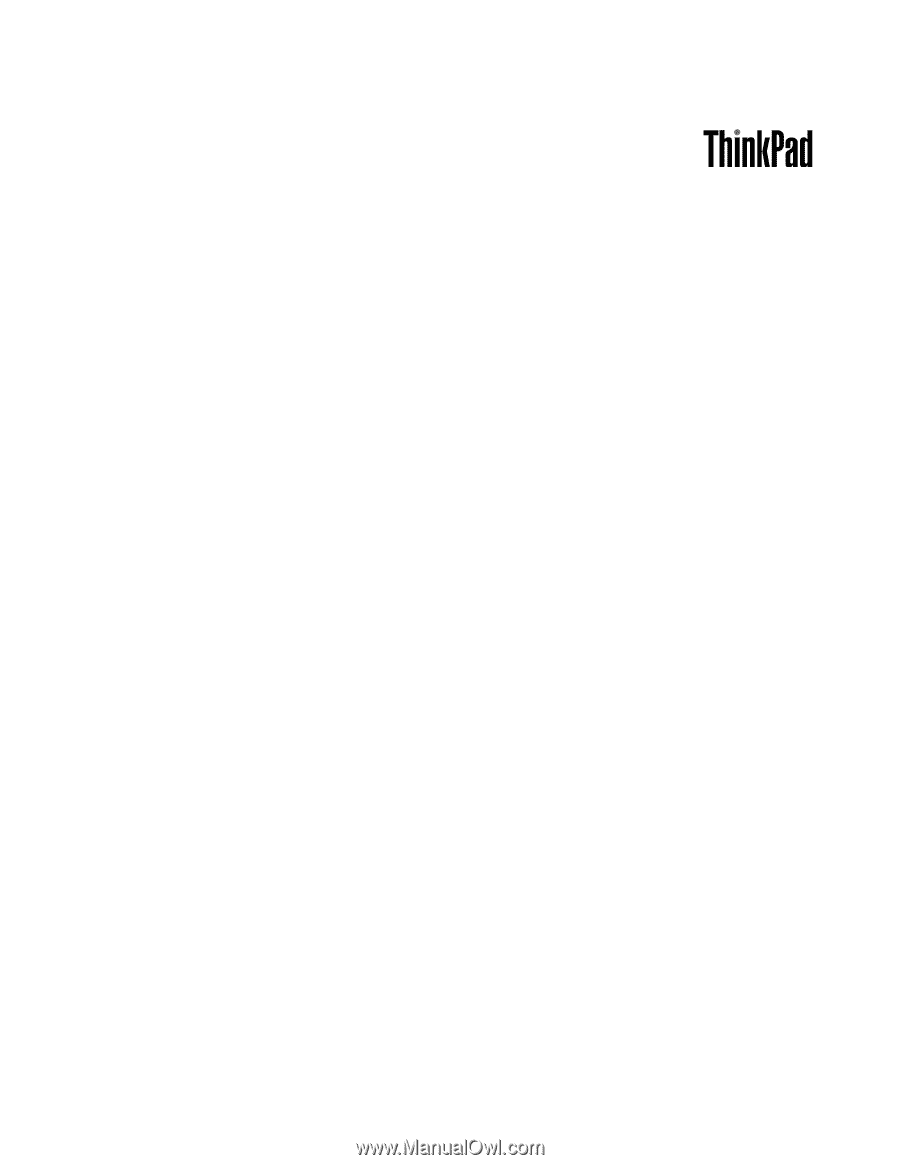
Používateľská príručka
ThinkPad Edge E430, E430c, E435, E530, E530c a E535